Yeabd66.cc viruso šalinimas (Atnaujintos instrukcijos) - 2016 atnaujinimas
Yeabd66.cc viruso pašalinimas
Kas yra Yeabd66.cc virusas?
Pavojai, kurie tyko naudojantis Yeabd66.cc paieškos sistema
Nėra jokių abejonių, kad Yeabd66.cc virusas yra susijęs su garsiuoju Yeabests.cc virusu, kuris taip pat yra vienas iš daugelio naršyklės užgrobėjų[1] plintančių internete. Yeabd66 naršyklės užgrobėjas užgrobia užkrėstame kompiuteryje įdegtas interneto naršykles ir pakeičia jų nustatymus. Vienas pagrindinių ir akivaizdžiausių pakeitimų – naujas naršyklės pradžios puslapis. Virusas nustato Yeabd66.cc kaip numatytąją paieškos sistemą ir šis domenas pasirodo kiekvieną kartą, kai vartotojas paleidžia naršyklę arba atidaro naują naršyklės langą. Iš pradžių nukentėjusieji gali nepastebėti nieko įtartino, kadangi tinklalapis atrodo taip pat kaip ir bet kuri kita paieškos sistema, kuri siūlo daug naudingų nuorodų į populiarius socialinius tinklus, žiūrėti vaizdo įrašus, pasitikrinti elektroninį paštą ar žaisti internetinius žaidimus. Nepaisant to, kad šios nuorodos yra visiškai saugios ir patikimos, paieškos sistema yra visiškai bevertė.
Vartotojams suvedus raktažodžius į paieškos sistemą, ji nukreipia į cse.google.com rezultatų puslapį. Yeabd66.cc virusas apgauna daugelį vartotojų, kurie mano, kad „Google Custom Search“[2] yra tas pats, kas ir įprastinė Google paieškos sistema. Tačiau pagrindinis skirtumas tarp šių paieškos sistemų yra tas, kad mūsų aptariama sistema pateikia rezultatus, kurie yra parengti remiantis surinkta informacija apie vartotoją. Kitais žodžiais tariant, Yeabd66.cc naršyklės užgrobėjas renka duomenis, kokias reklamas spaudžiate, kokius paieškos raktažodžius pastaruoju metu įvedėte, informaciją, susijusią su naršymo istorija (pvz., aplankyti tinklalapiai ir kiek laiko juose leidžiate) ir t.t. Remiantis šiais duomenimis, paieškos rezultatuose pateikiamos trečiųjų šalių nuorodos šalia įprastinių rezultatų. Jeigu vis dar abejojate ar Yeabd66.cc pašalinimas yra vertas jūsų laiko, paklauskite savęs, ar norite gauti reklaminį turinį, ar jūsų paieškos užklausas tikrai atitinkančius rezultatus? Be to, dar yra kitų svarbių nei nerimą keliančių faktų apie modifikuotus paieškos rezultatus.

Trečiųjų šalių tinklalapiai, kurie yra pateikiami tarp paieškos rezultatų kaip aktualios nuorodos, gali būti labai pavojingi. Žinoma, ne visi Yeabd66.cc pateikiami rezultatai yra pavojingi, tačiau atskirti, kurios nuorodos yra patikimos, o kurios ne. Iš pažiūros pavojingos nuorodos atrodo saugios ir niekuo neišsiskiriančios iš kitų, todėl turite būti itin budrūs. Atsidūrę nežinomame ar pavojingame tinklalapyje[3] niekada nepateikite asmeninių duomenų, neįdiekite jokių programų ar jų atnaujinimų, kadangi jos taip pat gali būti pavojingos. Jeigu norite naršyti internete saugiai ir išvengti nepageidaujamo reklaminio turinio, turite pašalinti Yeabd66.cc virusą iš kompiuterio. Tai galite padaryti naudodamiesi žemiau pateiktomis instrukcijomis arba antivirusine programa FortectIntego.
Mėgindami pašalinti naršyklės užgrobėją galite susidurti su tam tikrais sunkumais. Įprastai vartotojams nesiseka rasti Yeabd66.cc viruso kompiuteryje įdiegtų programų sąraše (Add/Remove Programs) arba jokio naršyklės plėtinio, kuris galėtų būti susijęs su juo. Jeigu taip nutiko ir jums, tuomet jūsų kompiuteris greičiausiai yra užkrėstas kita viruso versija, kuri prideda VBScript failą į Windows Management Instrumentations (WMI) direktoriją. Būtent šis failas ir trukdo jums atsikratyti naršyklės užgrobėju. Deja, jį surasti yra išties sunku, todėl mes patariame šią užduotį paskirti patikimai antivirusinei programai, kuri pajėgi tai padaryti.
Naršyklės užgrobėjo sklaidos būdai
Yeabd66.cc virusas yra į reklamos pajamas orientuota potencialiai pavojinga programa (angl. potentially unwanted program)[4], kuriai įsibrauti į kompiuterius tikrai nėra sunku. Kaip ir kitos šiai kategorijai priklausančios programos, ji plinta kaip papildomas komponentas programinės įrangos paketuose. Programa gali plisti kartu su vaizdo įrašų grotuvais, nuotraukų redagavimo programomis ir pan. Įdiegdami programas turite visada rinktis išplėstinius „Custom“ arba „Advanced“ nustatymus, kurie leidžia įsitikinti programos patikimumu ir išvysti visas papildomas aplikacijas[5]. Jeigu išvysite rekomenduojamas programas, nužymėkite jas ir taip užkirskite kelią joms patekti į kompiuterį. Jeigu tai per vėlu, tuomet skaitykite toliau ir susipažinkite su Yeabd66.cc pašalinimo būdais.
Atsikratykite Yeabd66.cc viruso keliamų problemų
Jeigu seksite žemiau pateiktomis instrukcijomis, galėsite pašalinti Yeabd66.cc gana greitai ir lengvai. Tačiau turime atkreipti dėmesį į tai, kad rankinis pašalinimas yra tinkamesnis pasirinkimas patyrusiems ir įgudusiems kompiuterių naudotojams. Jeigu negalite savęs prie tokių priskirti, tuomet rinkitės kitą variantą. Automatinis Yeabd66.cc pašalinimas yra puikus pasirinkimas tiems, kurie nepasitiki savo jėgomis, bijo padaryti daugiau žalos kompiuteriui ir vertina savo laiką. Panaikinę viruso pėdsakus, nepamirškite ateityje laikytis saugumo rekomendacijų ir apsisaugoti nuo kitų kibernetinių pavojų.
Tam, kad sėkmingai panaikintumėte sistemines klaidas, kurios gali būti sukeltos virusų infekcijos, naudokitės FortectIntego. SpyHunter 5Combo Cleaner ir Malwarebytes programos gali būti naudojamos kitų potencialiai nepageidaujamų programų ir virusų bei jų komponentų aptikimui.
Rankinis Yeabd66.cc viruso pašalinimas
Nepageidaujamų programų šalinimas iš Windows
Patikrinkite kompiuterio sistemą ir įsitikinkite, ar jokios papildomos programos nebuvo įdiegtos. Jeigu tokias randate, būtinai jas pašalinkite naudodamiesi antivirusine programa arba žemiau pateiktomis instrukcijomis.
Jeigu nerandate Yeabd66.cc tarp įdiegtų programų ar naršyklės plėtinių, sekite šiais žingsniais:
- Atidarykite Run langą paspausdami Windows button & R key tuo pačiu metu. Įveskite wbemtest ir pasirinkite OK.
- Atsidariusiame Windows Management Instrumentation Tester lange paspauskite Connect… mygtuką.
- Namespace lauke įverskite root\subscription ir paspauskite Connect.
- Pasirinkimų lange raskite ir paspauskite Open Class…. Naujai pasirodžiusiame lange įveskite ActiveScriptEventConsumer ir paspauskite OK.
- Paspauskite Instances mygtuką pasirudžiusioje lentelėje.
- Pašalinkite virusą:
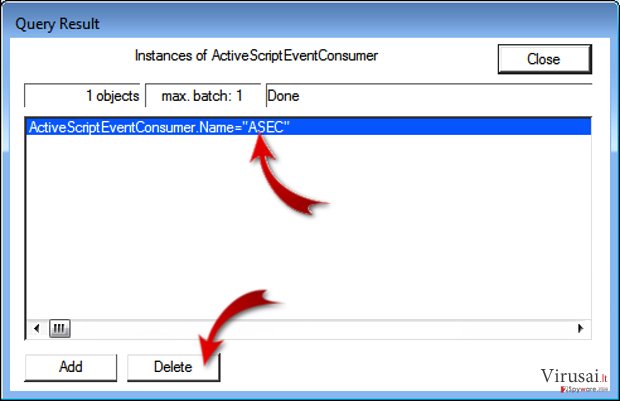
Norėdami pašalinti Yeabd66.cc virusas iš Windows 10/8 įrenginių, atlikite šiuos veiksmus:
- Windows paieškos laukelyje įrašykite Control Panel ir paspauskite Enter arba spustelėkite ant paieškos rezultato.
- Programs dalyje pasirinkite Uninstall a program.

- Sąraše raskite įrašus, susijusius su Yeabd66.cc virusas ar bet kuria kita neseniai įdiegta įtartina programa.
- Dešiniuoju pelės mygtuku spustelėkite programą ir pasirinkite Uninstall.
- Jei iššoko User Account Control, paspauskite Yes.
- Palaukite, kol bus baigtas pašalinimo procesas, o tada spustelėkite OK.

Jei naudojate Windows 7/XP, tuomet atlikite šiuos žingsnius:
- Spauskite Windows Start > Control Panel, esantį dešiniajame skydelyje (jeigu naudojate Windows XP spauskite Add/Remove Programs).
- Atsidūrę Control Panel pasirinkite Programs > Uninstall a program.

- Pasirinkite nepageidaujamą programą spustelėdami ją vieną kartą.
- Viršuje spauskite Uninstall/Change.
- Tam, kad patvirtintumėte žingsnį, spauskite Yes.
- Kai pašalinimas bus baigtas, spauskite OK.
Ištrinkite iš „Mac“
„Mac“:
- Meniu juostoje pasirinkite Go > Applications.
- Applications aplanke ieškokite visų susijusių įrašų.
- Spustelėkite programą ir vilkite ją į Trash (arba dešiniuoju pelės mygtuku spustelėkite ją ir pasirinkite Move to Trash).

Norėdami pilnai pašalinti nepageidaujamą programą, turite pasiekti Application Support, LaunchAgents ir LaunchDaemons aplankus ir ištrinti atitinkamus failus:
- Pasirinkite Go > Go to Folder.
- Įveskite /Library/Application Support ir paspauskite Go arba spustelėkite Enter.
- Application Support aplanke ieškokite abejotinų įrašų ir juos ištrinkite.
- Dabar tokiu pačiu būdu įveskite /Library/LaunchAgents ir /Library/LaunchDaemons aplankus ir nutraukite visus susijusius .plist failus.

Iš naujo nustatykite MS Edge/Chromium Edge
Pašalindami Yeabd66.cc virusą turite įsitikinti, kad naršyklės užgrobėjas neįdiegė jokių papildomų programų jūsų naršyklėje. Įtartini plėtiniai gali leisti virusui sugrįžti.
Pašalinkite nepageidaujamus plėtinius iš MS Edge:
- Pasirinkite Meniu (tris horizontalius taškus naršyklės lango viršuje, dešinėje pusėje) ir paspauskite Extensions.
- Iš sąrašo pasirinkite susijusį plėtinį ir spustelėkite krumpliaračio piktogramą.
- Apačioje spauskite Uninstall.

Išvalykite slapukus ir kitus naršyklės duomenis:
- Spustelėkite Meniu (tris horizontalius taškus naršyklės lango viršuje, dešinėje pusėje) ir pasirinkite Privacy & security.
- Clear browsing data dalyje pasirinkite, ką norite išvalyti.
- Pasirinkite viską, išskyrus slaptažodžius (nors galbūt norėsite įtraukti medijų licencijas, jei įmanoma) ir spustelėkite Clear.

Atkurkite naujo skirtuko ir pagrindinio puslapio nustatymus:
- Spustelėkite meniu piktogramą ir pasirinkite Settings.
- Tuomet raskite On startup skyrių.
- Spustelėkite Disable, jei radote įtartiną puslapį.
Jei kiti veiksmai nepadėjo, iš naujo nustatykite MS Edge:
- Norėdami atidaryti užduočių tvarkyklę, paspauskite Ctrl + Shift + Esc.
- Spustelėkite lango apačioje esančią More details rodyklę.
- Pasirinkite Details.
- Dabar slinkite žemyn ir raskite kiekvieną įrašą su Microsoft Edge pavadinimu. Dešiniuoju pelės klavišu spauskite ant kiekvieno iš jų ir pasirinkite End Task, kad sustabdytumėte MS Edge veikimą.

Jei toks būdas jums nepadėjo, tuomet reikės griebtis išplėstinio Edge atstatymo metodo. Tačiau atminkite, jog prieš tęsdami turite išsisaugoti atsarginę duomenų kopiją.
- Savo kompiuteryje raskite šį aplanką: C:\\Users\\%username%\\AppData\\Local\\Packages\\Microsoft.MicrosoftEdge_8wekyb3d8bbwe.
- Kad pasirinktumėte visus aplankus, paspauskite klaviatūroje Ctrl + A.
- Spustelėkite juos dešiniuoju pelės mygtuku ir pasirinkite Delete.

- Dabar dešiniuoju pelės mygtuku spustelėkite Start mygtuką ir pasirinkite Windows PowerShell (Admin).
- Kai atsidarys naujas langas, nukopijuokite ir įklijuokite šią komandą, o tada paspauskite Enter:
Get-AppXPackage -AllUsers -Name Microsoft.MicrosoftEdge | Foreach {Add-AppxPackage -DisableDevelopmentMode -Register “$($_.InstallLocation)\\AppXManifest.xml” -Verbose

Instrukcijos Chromium Edge naršyklei
Ištrinkite plėtinius iš MS Edge (Chromium):
- Atidarykite Edge ir spauskite Settings > Extensions.
- Ištrinkite nepageidaujamus plėtinius spustelėdami Remove.

Išvalykite duomenis:
- Spustelėkite Meniu ir eikite į Settings.
- Pasirinkite Privacy and services.
- Clear browsing data dalyje pasirinkite, ką pašalinti.
- Time range skiltyje pasirinkite All time.
- Spauskite Clear now.

Iš naujo nustatykite MS Edge (Chromium):
- Spauskite ant Meniu ir pasirinkite Settings.
- Kairėje pusėje pasirinkite Reset settings.
- Pasirinkite Restore settings to their default values.
- Patvirtinkite pasirinkimą.

Iš naujo nustatykite Mozilla Firefox
Pašalinkite visus įtartinus plėtinius, kurie gali būti susiję su Yeabd66.cc naršyklės užgrobėju.
Pašalinkite pavojingus plėtinius:
- Atidarykite Mozilla Firefox naršyklę ir spustelėkite Meniu (tris horizontalias linijas viršutiniame dešiniajame lango kampe).
- Pasirinkite Add-ons.
- Čia pasirinkite papildinius, susijusius su Yeabd66.cc virusas, ir spauskite Remove.

Atstatykite pagrindinį puslapį:
- Norėdami atidaryti meniu, viršutiniame dešiniajame kampe spustelėkite tris horizontalias linijas.
- Pasirinkite Options.
- Home parinktyse įveskite pageidaujamą svetainę, kuri bus atidaryta kaskart, kai įjungsite Mozilla Firefox.
Išvalykite slapukus ir kitus duomenis:
- Spustelėkite Meniu ir pasirinkite Options.
- Eikite į Privacy & Security skyrių.
- Slinkite žemyn, kad rastumėte Cookies and Site Data.
- Spustelėkite Clear Data…
- Pasirinkite Cookies and Site Data ir Cached Web Content, o tuomet spauskite Clear.

Iš naujo nustatykite Mozilla Firefox
Jei atlikus visus žingsnius Yeabd66.cc virusas vis tiek nebuvo pašalintas, tuomet iš naujo nustatykite Mozilla Firefox:
- Atidarykite Mozilla Firefox naršyklę ir spustelėkite Meniu.
- Eikite į Help ir pasirinkite Troubleshooting Information.

- Give Firefox a tune up dalyje spauskite Refresh Firefox…
- Kai iššoks langas, patvirtinkite veiksmą spausdami Refresh Firefox – taip turėtumėte sėkmingai pašalinti Yeabd66.cc virusas.

Iš naujo nustatykite Google Chrome
Sutvarkykite Google Chrome naršyklę. Ištrinkite visas nepageidaujamas ir be jūsų žinios įdiegtas aplikacijas.
Ištrinkite kenkėjiškus plėtinius iš Google Chrome:
- Atidarykite Google Chrome, spustelėkite Meniu (tris vertikalius taškus viršutiniame dešiniajame kampe) ir pasirinkite More tools > Extensions.
- Naujai atsidariusiame lange pamatysite visus įdiegtus plėtinius. Pašalinkite visus įtartinius papildinius, kurie gali būti susiję su plėtiniu spustelėdami Remove.

Išvalykite Chrome duomenis:
- Spustelėkite Meniu ir pasirinkite Settings.
- Privacy and security dalyje pasirinkite Clear browsing data.
- Pažymėkite Browsing history, Cookies and other site data, taip pat Cached images and files.
- Paspauskite Clear data.

Pakeiskite pagrindinį puslapį:
- Paspauskite ant meniu ir pasirinkite Settings.
- Startup skiltyje ieškokite įtartinos svetainės.
- Spustelėkite ant Open a specific or set of pages ir paspauskite tris taškus, kad rastumėte Remove parinktį.
Iš naujo nustatykite Google Chrome:
Jei kiti metodai nepadėjo, atkurkite Google Chrome nustatymus ir ištrinkite senus duomenis, kad pašalintumėte visus nenorimus komponentus:
- Spustelėkite Meniu ir pasirinkite Settings.
- Atėję į Settings slinkite žemyn ir spustelėkite Advanced.
- Slinkite žemyn ir raskite Reset and clean up skyrių.
- Spustelėkite Restore settings to their original defaults.
- Norėdami užbaigti pašalinimą, patvirtinkite šį žingsnį.

Iš naujo nustatykite Safari
Pašalinkite visus įtartinus plėtinius, pasinaudodami žemiau pateiktomis instrukcijomis.
Pašalinkite nepageidaujamus plėtinius iš Safari:
- Spustelėkite Safari > Preferences…
- Naujame lange pasirinkite Extensions.
- Pasirinkite nepageidaujamą plėtinį, susijusį su Yeabd66.cc virusas, ir spauskite Uninstall.

Išvalykite Safari slapukus ir kitus duomenis:
- Spauskite Safari > Clear History…
- Išskleidžiamajame meniu ties Clear pasirinkite all history.
- Patvirtinkite paspausdami Clear History.

Jei aukščiau paminėti veiksmai nepadėjo, iš naujo nustatykite Safari:
- Spustelėkite Safari > Preferences…
- Eikite į Advanced skirtuką.
- Meniu juostoje pažymėkite Show Develop menu.
- Meniu juostoje spustelėkite Develop, tada pasirinkite Empty Caches.

Jeigu jau pašalinote šią programą ir sutvarkėte kiekvieną iš jos „užgrobtų“ Interneto naršyklių, rekomenduojame nepagailėti keleto minučių ir patikrinti kompiuterį su patikima antivirusine programa. Tai jums padės atsikratyti Yeabd66.cc registro įrašų bei taip pat leis identifikuoti su šia programa susijusius virusus. Tam jūs galite naudoti vieną iš šių mūsų atrinktų programų: FortectIntego, SpyHunter 5Combo Cleaner arba Malwarebytes.
Jums rekomenduojama
Pasirinkite teisingą naršyklę ir padidinkite savo saugumą su VPN įrankiu
Internetinis šnipinėjimas pastaraisiais metais tampa vis didesne problema, todėl žmonės vis dažniau domisi kaip apsaugoti savo privatumą. Vienas iš pagrindinių būdų, kaip sustiprinti savo saugumą – pasirinkti saugiausią, privatumą galinčią suteikti interneto naršyklę. Nors žiniatinklio naršyklės negali užtikrinti visiško privatumo ir saugumo, tačiau kai kurios iš jų yra daug pažangesnės tokių funkcijų srityje.
Be to, naudodamiesi Private Internet Access VPN galite naršyti internete visiškai anonimiškai ir dar labiau sustiprinti savo apsaugą. Ši programinė įranga nukreipia srautą per skirtingus serverius, taip užmaskuodama jūsų IP adresą ir buvimo vietą. Pasitelkę saugios naršyklės ir VPN derinį, galėsite naršyti internete be jokios baimės tapti nusikaltėlių ar šnipinėjimo auka.
Sumažinkite virusų keliamą grėsmę - pasirūpinkite atsarginėmis duomenų kopijomis
Virusai gali paveikti programinės įrangos funkcionalumą arba tiesiogiai pažeisti sistemoje esančius duomenis juos užkoduojant. Dėl minėtų problemų gali sutrikti sistemos veikla, o asmeninius duomenis žmonės gali prarasti visam laikui. Turint naujausias atsargines kopijas, tokios grėsmės nėra, kadangi galėsite lengvai atkurti prarastus duomenis ir grįžti į darbą.Tokiu būdu galėsite pasiekti naujausius išsaugotus duomenis po netikėto viruso įsilaužino ar sistemos gedimo. Atsarginių failų kopijų kūrimas kasdien ar kas savaitę turėtų tapti jūsų įpročiu. Atsarginės failų kopijos yra ypač naudingos tuo atveju, jeigu į sistemą netikėtai patenka kenksmingas kompiuterinis virusas. Tam, kad galėtumėte atkurti prarastus duomenis, rekomenduojame naudoti Data Recovery Pro programą.
- ^ Browser hijacker. Sophos. IT sprendimai verslui.
- ^ Google Custom Search. Vikipedija. Laisvoji enciklopedija internete.
- ^ Pavojingi suklastoti tinklalapiai. Lietuvos Respublikos nacionalinis elektroninių ryšių tinklų ir informacijos saugumo incidentų tyrimo padalinys.
- ^ Brandy. What Are Potentially Unwanted Programs. The High Tech Society. Technologijų naujienos ir apžvalgos.
- ^ Asmeninio kompiuterio apsauga. LITNET CERT. Kompiuterinių incidentų tyrimo tarnyba.




















